Pripojenie a nastavenie Wi-Fi Router TP-Link Archer AX23

- 3558
- 440
- Drahomír Novák
Pripojenie a nastavenie Wi-Fi Router TP-Link Archer AX23
Na tejto stránke nájdete podrobné pokyny na pripojenie a konfiguráciu smerovača Wi-Fi TP-Link Archer AX23 (AX1800). Už som o ňom hovoril podrobnejšie vo svojej recenzii. Moderný, produktívny smerovač v zaujímavej budove, ktorá sa tiež veľmi ľahko inštaluje a konfiguruje. Môžete nastaviť tak pomocou mobilného zariadenia (prostredníctvom proprietárnej aplikácie alebo prostredníctvom prehliadača), ako aj prostredníctvom webového rozhrania, ktoré je možné zadať z počítača, telefónu, tabletu.
Ako pripojiť TP-Link Archer AX23?
Rozbalenie smerovača a napájacieho adaptéra. Pripojíme napájací adaptér k smerovaču. Potom v prístave Wan (je na AX23 Blue) pripájame internet. Kábel z modemu, optický terminál alebo kábel, ktorý priamo vstupuje do vášho domu alebo bytu z vybavenia poskytovateľa internetu. Zapnite napájací adaptér v výstupe a zapnite smerovač s tlačidlom na zadnom paneli. Môže sa hodiť: kde nainštalovať smerovač Wi-Fi do bytu alebo domu.

Ďalej musíte pripojiť zariadenie k smerovaču, z ktorého nastavíme. Ako som písal vyššie, môže to byť smartfón aj prenosný počítač alebo počítač. Ak máte počítač s portom LAN, môžete sa pripojiť k smerovači cez kábel (kábel je v cene). Pripojte sieťový kábel k Archer AX23 v jednom z ich portov LAN (sú oranžové) a k počítaču alebo notebooku.

Ak sa chcete pripojiť k smerovaču Wi-Fi, použite informácie, ktoré sa nachádzajú na nálepke AX23. Existuje továrenská sieť Wi-Fi Network (SSID) a heslo na pripojenie k nemu (bezdrôtové heslo).

Stačí vybrať sieť s týmto názvom, zadajte heslo uvedené na nálepke a pripojte sa k bezdrôtovej sieti. Ak nenájdete takúto sieť Wi-Fi po zapnutí smerovača alebo heslo nie je vhodné, potom je možné, že niekto už tento smerovač zmenil. V takom prípade musíte resetovať nastavenia.
Ako nakonfigurovať TP-Link Archer AX23?
Naladíme sa cez web v hein. A my sa nastavíme prostredníctvom rýchleho Master Settings, ktorý sa spustí pri prvej návšteve webového rozhrania alebo manuálne. Musíme ísť do nastavení TP-Link Archer AX23. Ak to chcete urobiť, otvorte akýkoľvek prehliadač (na zariadení, ktoré je pripojené k smerovaču) a prejdite na adresu Tplinkwifi.Slepo. Ak neviete, ako to urobiť, alebo niečo nefunguje - pozrite si tieto články:
- Tplinkwifi.Sieť - vstup do nastavení smerovača
- Ako ísť na nastavenia smerovača TP-Link?
Ak je smerovač nový, v továrenských nastaveniach, potom pri vstupe do webového rozhrania vám najprv ponúkne nainštalovanie hesla správcu. Musíte prísť s rovnakým heslom a zadať dvakrát. V budúcnosti bude potrebné toto heslo zadať pri vstupe na stránku s nastaveniami smerovača. Snažte sa nestratiť, inak budete musieť prepnúť nastavenia smerovača do továrenských inštalácií a najprv ho nakonfigurovať.
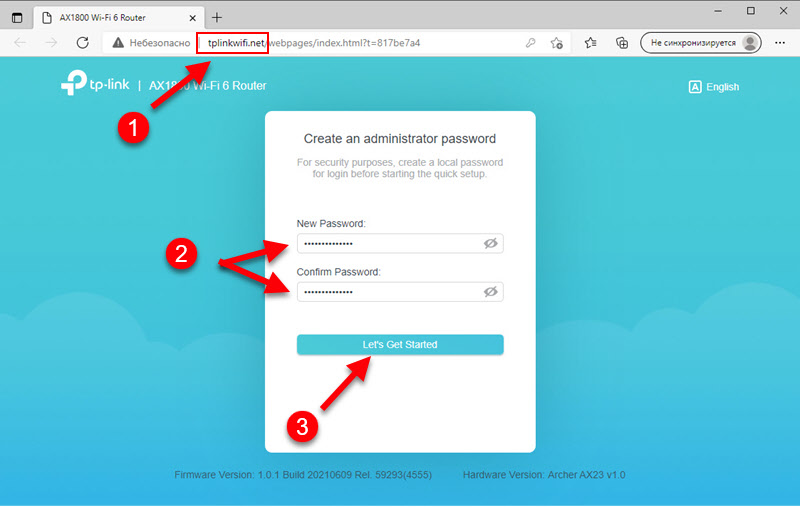
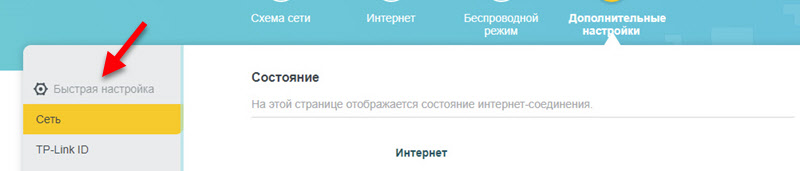
Po inštalácii hesla správcu musíte zvoliť jazyk Archer AX23 Webin.
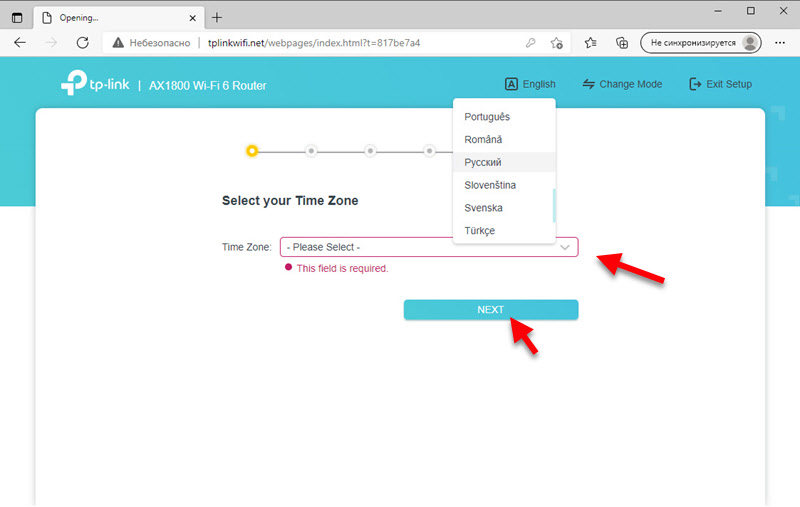
Nainštalujte časové pásmo.
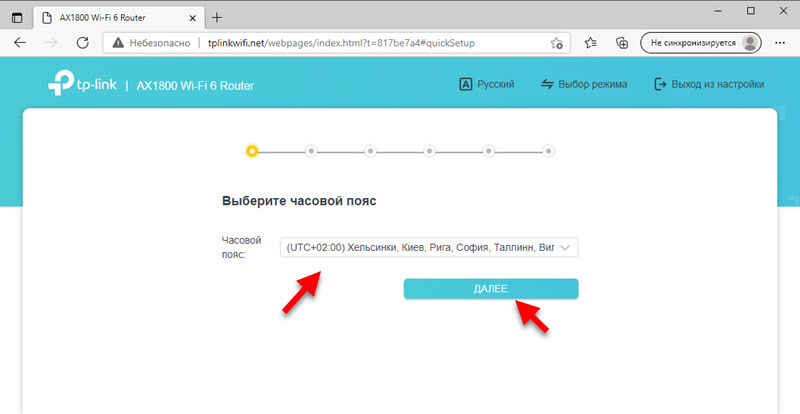
Ďalej si musíte vybrať Typ pripojenia na internet. Čo máš? Závisí od vášho poskytovateľa internetu. Ak neviete, aké internetové pripojenie používa váš poskytovateľ, je lepšie volať podporu a opýtať sa alebo vyhľadať tieto informácie v zmluve v zmluve.
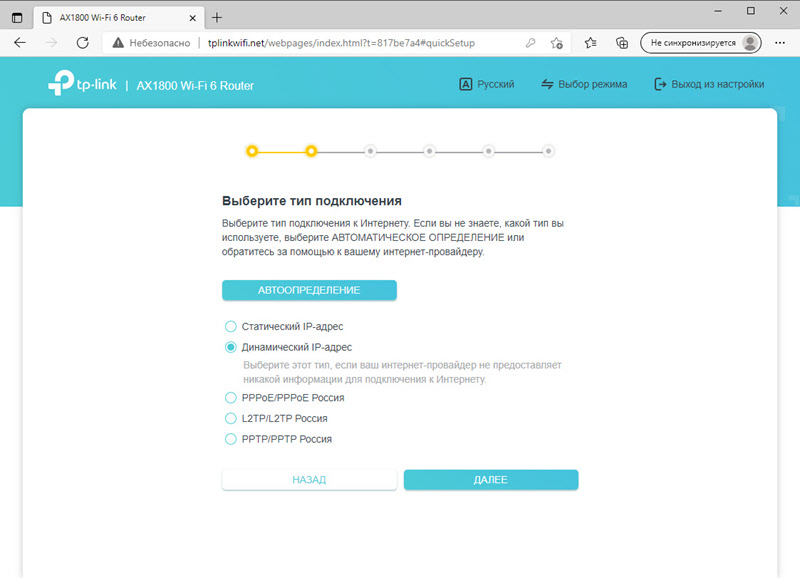
Viac podrobností o výbere typu pripojenia:
- Ak máte „dynamickú adresu IP“ (ako je moja), potom smerovač pri ďalšom kroku vám ponúkne klonovanie MAC adresy. Toto sa musí urobiť iba v prípade, že je váš poskytovateľ záväzný na adrese MAC. Musí byť buď zaradený z počítača, ku ktorému bol pripojený internet, alebo zaregistrovať adresu WAN MAC smerovača (označená zdola na nálepke).
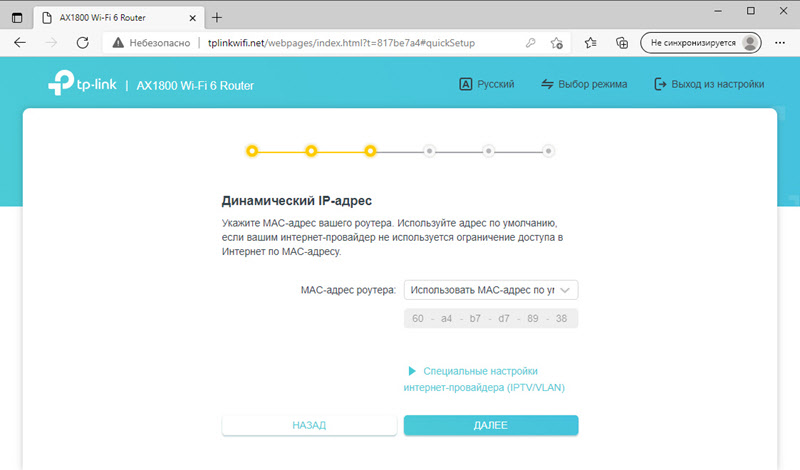
- Ak váš poskytovateľ poskytuje prístup na internet prostredníctvom PPPOE, PPTP alebo L2TP, budete musieť predpísať meno používateľa a heslo.
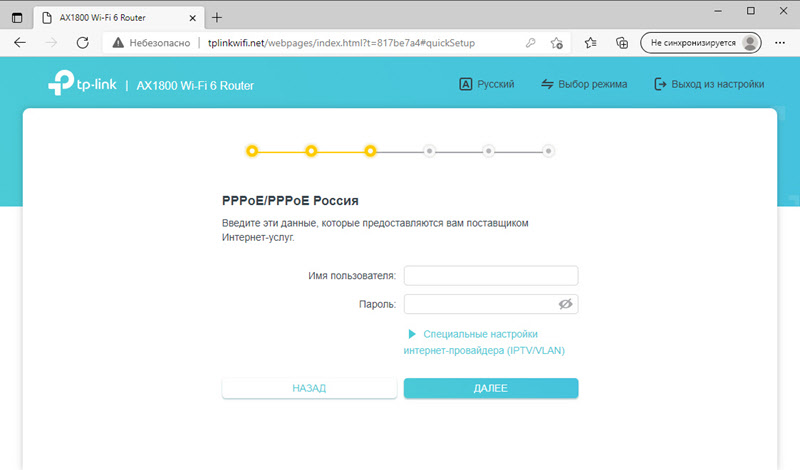
Pre L2TP je tiež potrebné zaregistrovať adresu servera. Meno používateľa, heslo a adresa servera (ak je to potrebné) poskytuje poskytovateľa internetu. Zvyčajne sú tieto informácie uvedené v zmluve.
Ďalši krok - Nastavenie siete Wi-Fi. Všetko je tu jednoduché. Môžete zanechať kontrolnú značku v blízkosti „Smart Connect“ a nastaviť názov vašej siete a hesla Wi-Fi. V takom prípade bude sieť jedna a zariadenia automaticky vyberú správny rozsah siete (2.4 GHz alebo 5 GHz) v závislosti od ich bezdrôtových schopností, úrovne siete atď. D. Viac informácií o funkcii Smart Connect si môžete prečítať.
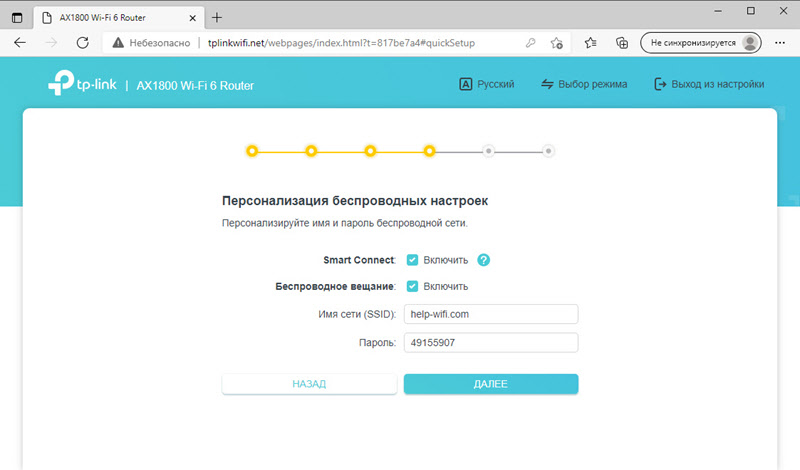
Ak vypnete inteligentné pripojenie, potom smerovač vysiela dve samostatné siete v rôznych rozsahoch. Pre každú sieť môžete nastaviť svoje meno a heslo. Ale spravidla je heslo ponechané a sieť v rozsahu 5 GHz sa nazýva predponou „_5G“.
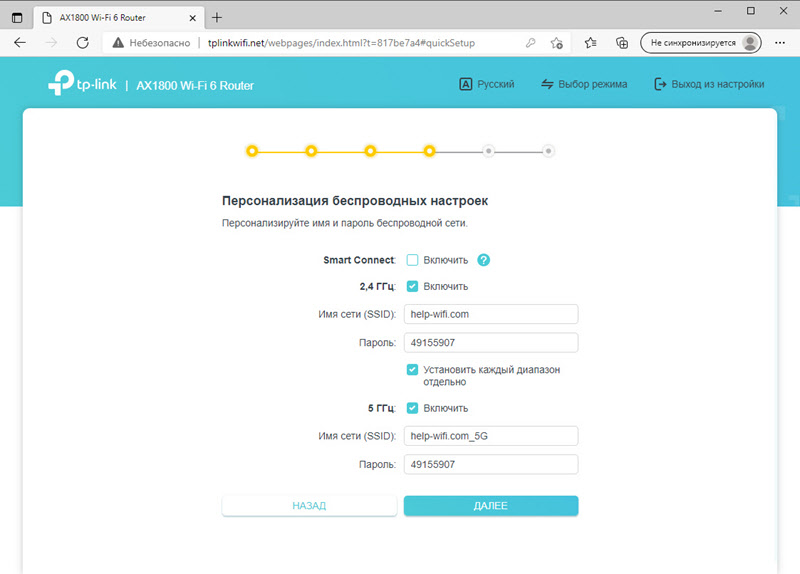
Nevypínajte rozsah 5 GHz. Takmer všetky zariadenia to podporujú. A nové protokoly Wi-Fi 5 (802.11ac) a Wi-Fi 6 (802.11ax) Pracujte v tomto rozsahu.
Spojenie pripojenia sa začne.
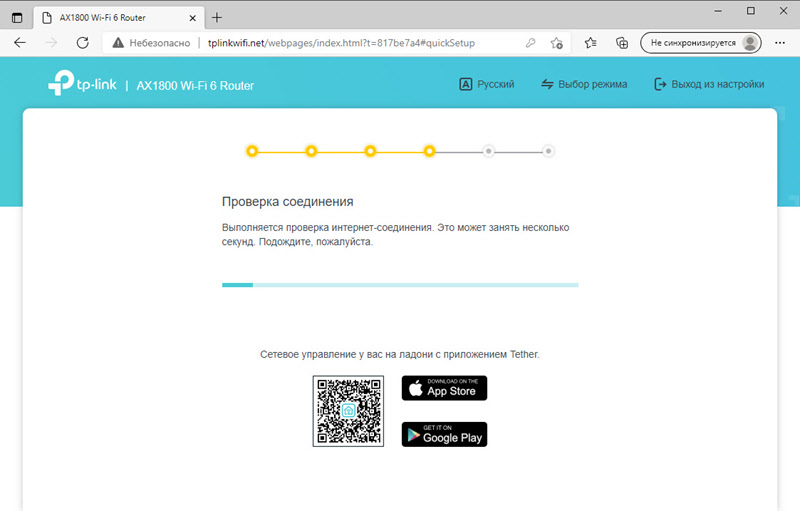
Ak bola kontrola úspešná, kliknutím na tlačidlo „Ďalej“ uložte parametre smerovača.
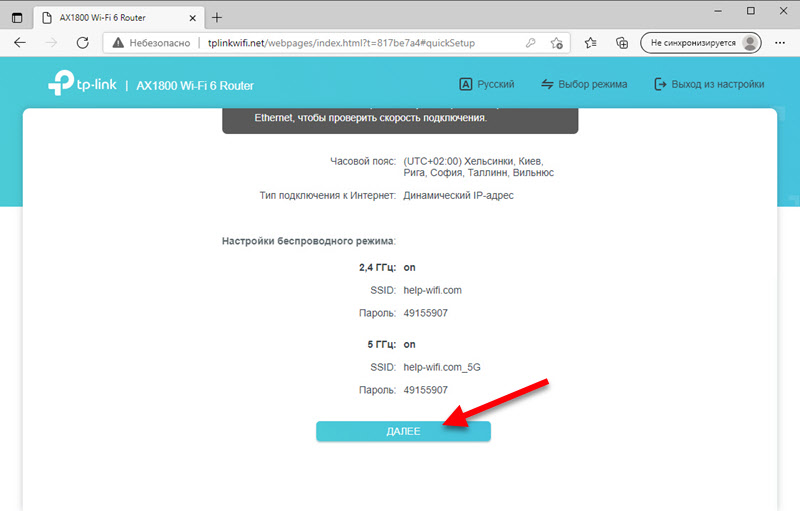
Po uložení nastavení bude smerovač distribuovať novú sieť Wi-Fi. S názvom a heslom, ktoré ste nainštalovali v procese nastavení. Pripojte sa znova k sieti, ak ste boli pôvodne pripojení cez Wi-Fi.
Router už je možné použiť. Pri opakovanom vchode do nastavení smerovača budete musieť uviesť heslo správcu. Bol nainštalovaný na samom začiatku.
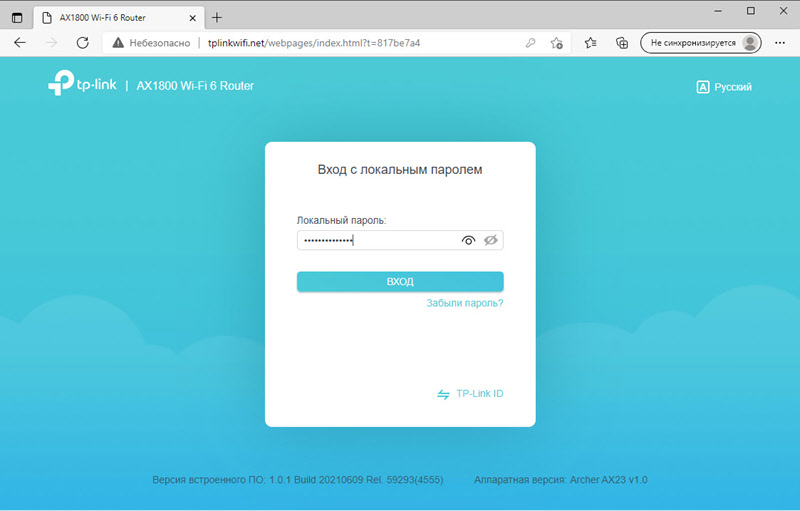
Nie je ťažké zistiť na TP-Link Archer AX23. Na hlavnej obrazovke môžete vidieť informácie o pripojení na internet, otvoriť zoznam klientov Wi-Fi atď. D.
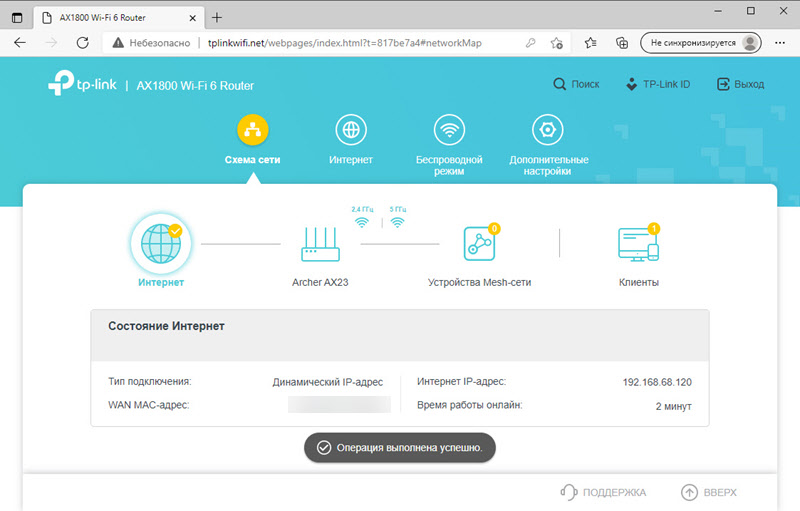
V časti „Internet“ a „bezdrôtový režim“ môžete zmeniť parametre pripojenia na internet a nastaviť sieť Wi-Fi, v danom poradí. A v časti „ďalšie nastavenia“ existujú ďalšie parametre. Ktoré, bez potreby zmeniť sa, nepotrebujú.
- « Vlastnosti a konfigurácia siete Wi-Fi v systéme Windows 11. Informácie o bezdrôtovom pripojení a adaptéri „Wireless Network“
- Nastavenie miestnej siete v systéme Windows 11. Ako otvoriť celkový prístup do priečinka v systéme Windows 11? »

